
Hvis du nylig har kjøpt en Galaxy M51 og ikke vet hvordan lagre fingeravtrykket ditt , anbefaler vi at du fortsetter å lese. Her skal vi vise deg steg for steg hva du må gjøre for å kunne legg til fingeravtrykket ditt enkelt og raskt .
Hvordan lagrer du fingeravtrykket ditt på Samsung Galaxy M51?
Før vi går gjennom opplæringen som lar deg lagre fingeravtrykket ditt, det er viktig å nevne at du må huske opplåsingsmønsteret som du har satt på mobilen din, da Samsung vil be deg legge til fingeravtrykket ditt.
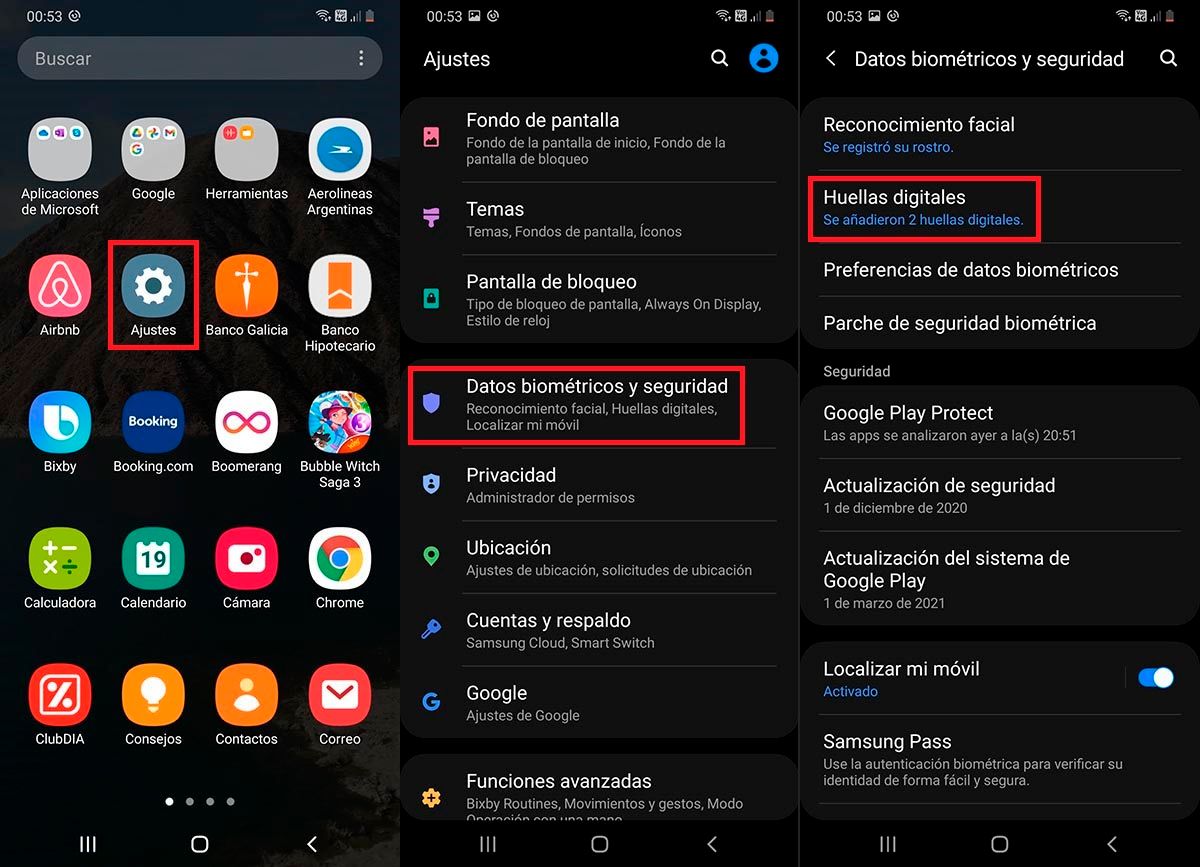
- Det første trinnet du må gjennomføre er å gå inn i Innstillinger på din Samsung-mobilenhet.
- En rekke alternativer vil vises, se etter den som sier "Biometriske data og sikkerhet", og klikk på den.
- Derfor må du klikke på alternativet som sier "Fingeravtrykk".
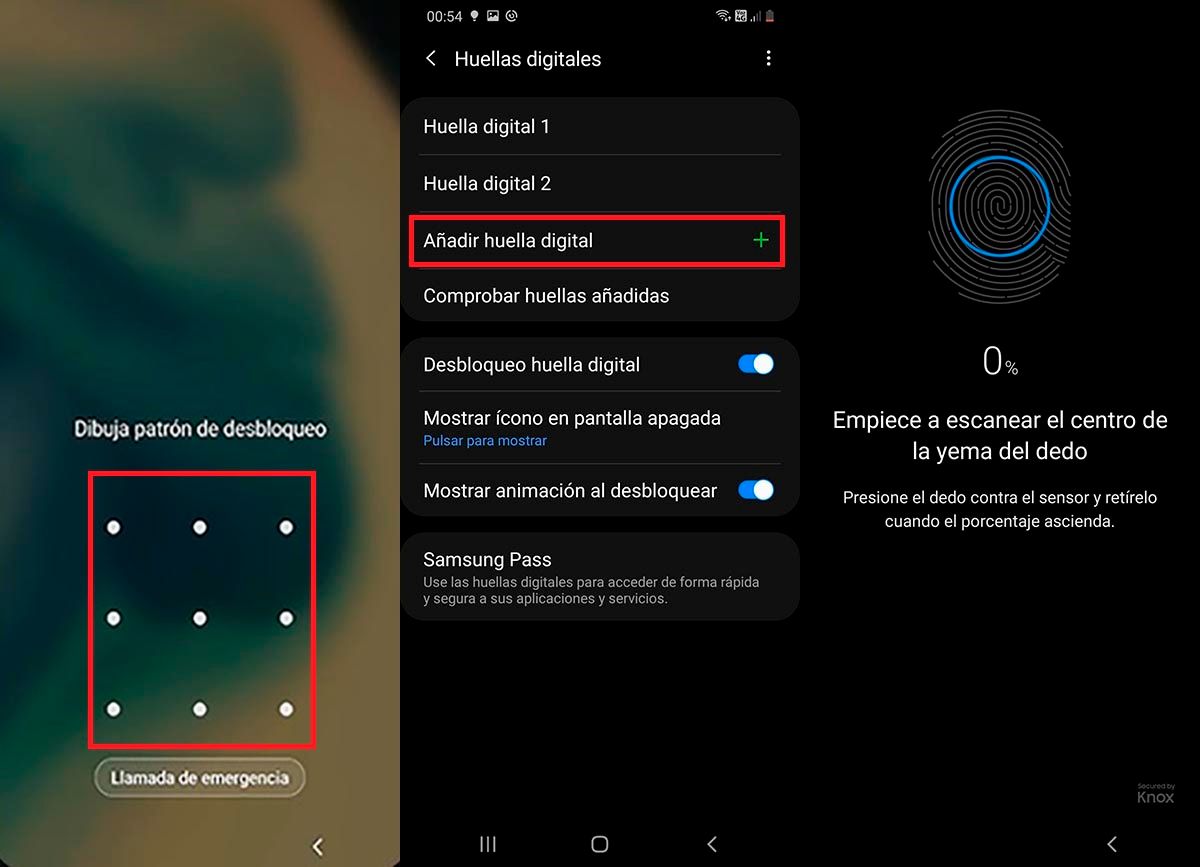
- Din Samsung Galaxy M51-mobil vil be deg om å angi opplåsingsmønsteret. Skriv den inn for å kunne legge til et nytt fingeravtrykk.
- Når du har satt opplåsingsmønsteret riktig, må du klikke på alternativet som sier "Legg til fingeravtrykk."
- Mobilen din vil be deg om å sette fingeravtrykket til fingeren på fingeravtrykksensoren, som er plassert på høyre side av terminalen.
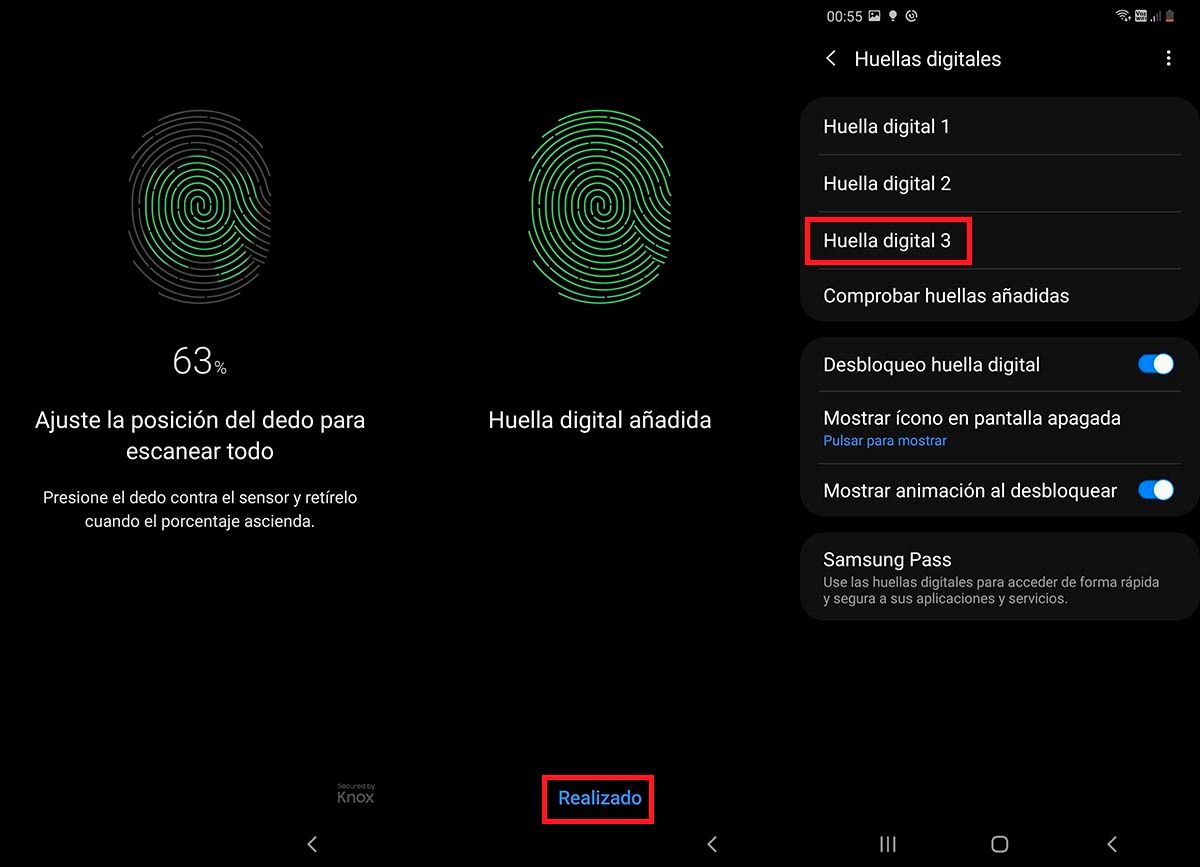
- Følg instruksjonene vises på skjermen på telefonen.
- Når fingeravtrykket er lagt til på riktig måte, må du klikke på det blå alternativet som sier “Ferdig”.
- Hvis du gjorde alt riktig, vil du kunne se fingeravtrykket ditt lagt til fingeravtrykklisten.
Når opplæringen er ferdig, kan du bruke denne funksjonen til å sette fingeravtrykklåsen på WhatsApp, eller til å blokkere en hvilken som helst annen app som er kompatibel med denne biometriske teknologien.
Hvordan sletter jeg et fingeravtrykk på Galaxy M51?
Det er viktig å presisere at i tilfelle mobilen din ikke oppdager fingeravtrykket ditt, eller du har satt feil finger for å låse opp mobilen, kan du slette det uten for mange komplikasjoner:
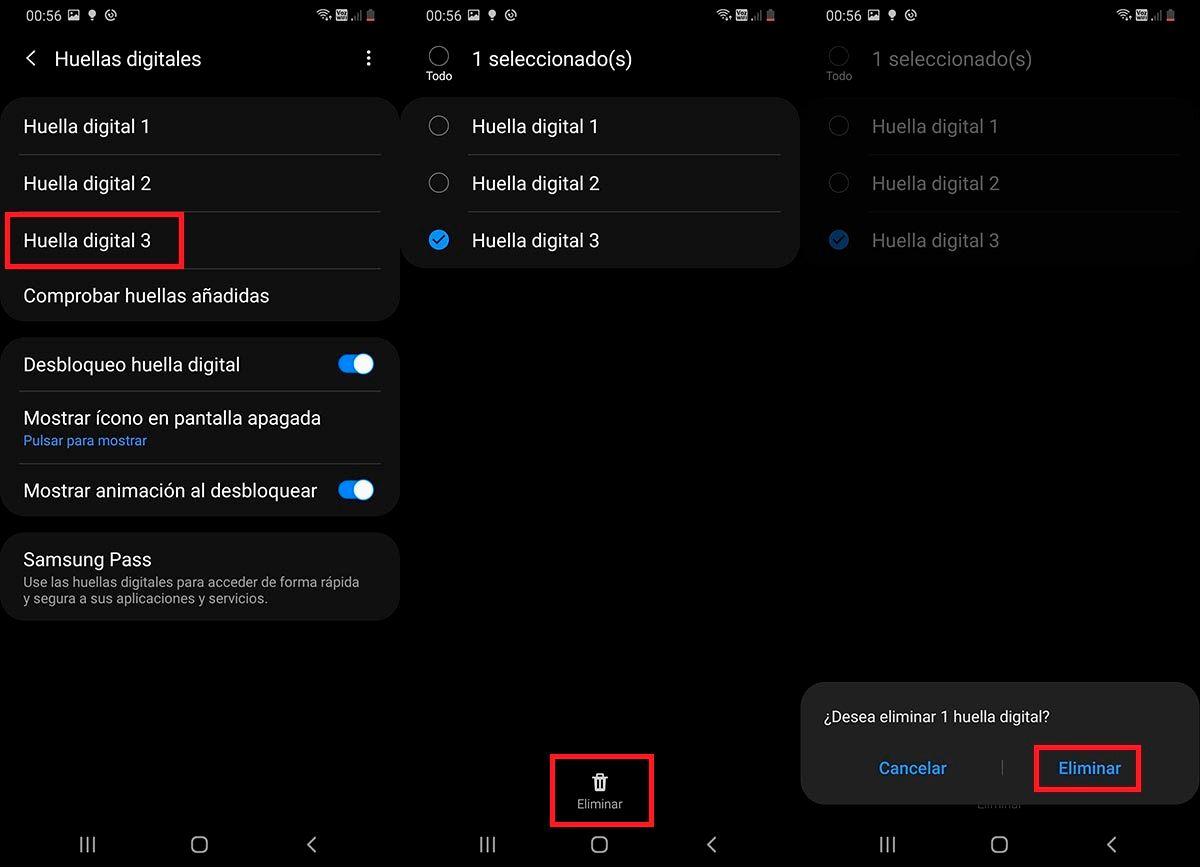
- Innenfor fingeravtrykk-delen av din Galaxy M51-mobil må du trykk og hold fingeravtrykket som du vil slette.
- Velg det aktuelle fotavtrykket og deretter klikk Slett .
- Velg til slutt alternativet som står “Delete” slik at fingeravtrykket slettes for alltid.
Du kan slette ethvert fingeravtrykk uten problemer, som Samsung lar deg legge til og slette fingeravtrykk så mange ganger du vil . Uten mye mer å legge til, anbefaler vi at du oppdager hvordan Android lagrer fingeravtrykk ved å klikke her. Dette er informasjon du bør vite for å unngå problemer når du legger til et fingeravtrykk på din Samsung-mobil.
